Linux inaweza kuwa na manufaa kwako kwa sababu nyingi. Kwa mfano, yako kompyuta ya zamani haiwezi kusasisha hadi mpya Matoleo ya Windows au macOS, au unahitaji programu mahususi za Linux, au una hamu ya kujaribu kitu kipya. Au labda umenunua tu kompyuta mpya bila mfumo wa uendeshaji na unataka kuokoa pesa kwa kuchagua Linux ya bure.
Kufunga Linux ni rahisi. Kwa kweli, kuna usambazaji kama Arch, ambayo ni ngumu sana kusanikisha kwa anayeanza. Lakini ugawaji wa kisasa zaidi ni rahisi sana kufunga. Labda hata rahisi na haraka kuliko Windows.
Kabla ya kusakinisha Linux kwenye kompyuta yako kuu, fanya nakala ya data yako muhimu. Kufanya kazi na sehemu zako gari ngumu, unaweza kufuta kitu muhimu kwa bahati mbaya. Bila shaka, ukifuata maagizo na kusoma kwa uangalifu kile unachofanya, basi hakuna kitu kisichotarajiwa kitatokea. Lakini ni jambo la manufaa kwa hali yoyote.
Unaweza kusakinisha Linux kwenye kompyuta zinazoendesha Udhibiti wa Windows na macOS au tupu HDD. Unaweza kuchagua Linux kama mfumo wako mkuu au uitumie sambamba na mfumo wako wa zamani.
1. Pakua usambazaji wa Linux
Kwanza kabisa, unahitaji kuchagua usambazaji wa Linux. Ukadiriaji wa DistroWatch.com utakusaidia kuamua.
Kisha unahitaji kupakua usambazaji uliochaguliwa. Hii ni rahisi kufanya: fungua tovuti ya usambazaji unaohitajika, pata sehemu ya upakuaji na uchague moja ambayo inafaa uwezo kidogo wa processor yako.
Kama sheria, usambazaji wa Linux kwenye tovuti rasmi hutolewa kwa kupakuliwa kwa njia mbili. Njia ya kwanza ni upakuaji wa kawaida. Ya pili ni kupitia P2P kwa kutumia mteja wa torrent. Njia ya pili ni ya asili haraka. Kwa hivyo chagua ikiwa unataka kuokoa wakati.

Wakati usambazaji umeingia Muundo wa ISO kupakuliwa, unahitaji kuichoma kwenye CD au gari la kawaida la USB flash.
Unaweza kuchoma hadi CD njia za kawaida mfumo: "Burn Disk Image" katika Windows au "Disk Utility" kwenye macOS. Bonyeza tu kwenye picha iliyopakuliwa bonyeza kulia panya na uchague kipengee kinachofaa kwenye menyu.

Kwa Kurekodi kwa ISO kwenye gari la flash utahitaji huduma maalum. Kwa Windows ni bora zaidi chagua Rufus, na kwa macOS - UNetbootin. Programu hizi zina interface rahisi sana, ni ngumu sana kuchanganyikiwa ndani yao.
3. Kuandaa sehemu ya disk
Hatua hii inapaswa kufuatwa ikiwa unataka kuweka mfumo uliosakinishwa kwako na kutumia Linux kwa wakati mmoja nayo. Ikiwa unaamua kubadili kompyuta yako kabisa kwenye Linux au unasakinisha OS kwenye diski tupu, ruka aya hii.
Windows

Fungua Usimamizi wa Diski ya Windows. Chagua kiendeshi au kizigeu ambacho unapanga kutengeneza nafasi ili kusakinisha Linux. Kwa usambazaji mwingi, GB 10 ni zaidi ya kutosha. Lakini ikiwa unapanga kusakinisha programu nyingi, pata zaidi. Bonyeza kulia kwenye kizigeu na uchague Punguza Kiasi. Ingiza saizi na ubonyeze Sawa.
Mchakato unaweza kuchukua muda mrefu, kwa hivyo kuwa na subira.
Wakati Usimamizi wa Diski utakapomaliza kubadilisha ukubwa wa sehemu, kutakuwa na nafasi tupu isiyotengwa kwenye diski, iliyowekwa alama nyeusi. Tutaweka Linux huko.
Baadaye, ikiwa hauitaji Linux, unaweza kufuta kizigeu nayo na upe nafasi ya bure kwa Windows kwa kutumia zana sawa ya Usimamizi wa Disk.
macOS

Unaweza kutenga nafasi ya kusanikisha Linux kwa kutumia " Huduma ya Disk»macOS. Chagua hifadhi yako na ubofye kwenye ikoni ya "+" ili kuunda kizigeu cha Linux. Kuunda kizigeu kipya kunaweza kuchukua muda.
4. Kuandaa bootloader
Windows
Kipengee hiki kinatumika tu kwa kompyuta mpya zinazoendesha Windows iliyosakinishwa awali 10, 8.1 au 8. Kompyuta hizi hutumia bootloader ya UEFI, ambayo haitakuwezesha boot kwenye kitu kingine chochote isipokuwa Windows.
Ili kurekebisha hii, nenda kwa Mipangilio ya BIOS kompyuta yako na uzima chaguo Boot salama. Kisha washa upya. Imekamilika, sasa unaweza kupakua na kusakinisha mifumo mingine karibu na Windows yako.
macOS
Tofauti na kompyuta nyingi, Mac zinahitaji jozi vitendo vya ziada ili kusakinisha Linux kwenye buti mbili na macOS.
Awali ya yote, afya SIP. Anzisha tena Mac yako na ubonyeze Cmd + R. The Menyu ya kurejesha. Chagua "Kituo" ndani yake na uweke csrutil Disable .
Anzisha tena Mac yako. SIP imezimwa.
Mwongozo
Inafaa ikiwa unataka kuweka ukubwa wa sehemu zako mwenyewe au, kwa mfano, unda kizigeu tofauti cha faili zako. Ili kufanya hivyo, chagua "Chaguo lingine" na ubofye "Endelea".

Linux itaonyesha ni sehemu gani unazo kwenye kompyuta yako. Unaweza kuzifuta, kuzibadilisha, au, kinyume chake, kuacha sehemu na maelezo unayotaka kuhifadhi.
Ili kusakinisha Linux badala ya mfumo wako, chagua kizigeu na mfumo uliowekwa na uifute kwa kitufe cha "-". Kisha unda partitions mpya katika nafasi ya bure.

- Sehemu ya mizizi kwa mfumo Faili za Linux. Chagua mfumo wa faili Ext4 na sehemu ya mlima /.
- Sehemu ya kubadilishana, au kizigeu cha kubadilishana, ni muhimu ikiwa huna vya kutosha kumbukumbu ya ufikiaji bila mpangilio, lakini gari la haraka la SSD. Katika orodha ya mifumo ya faili, chagua "Badilisha Sehemu".
- Sehemu ya nyumbani ambapo faili zako zitahifadhiwa. Chagua mfumo wa faili wa Ext4 na sehemu ya /home mount.
Bonyeza Endelea na uthibitishe mabadiliko. Kisakinishi kitafuta sehemu ulizochagua na kuunda mpya katika nafasi isiyolipishwa.
Jinsi ya kusakinisha Linux karibu na mfumo wako wa sasa
Kuna njia mbili za kusakinisha Linux karibu na mfumo wako.
Otomatiki

Visakinishi vingi vya Linux vitagundua mara moja mifumo ambayo umesakinisha. Ikiwa haujaunda nafasi tofauti ya diski kwa Linux, unaweza kujaribu kuchagua chaguo la "Sakinisha karibu na Windows". Kisakinishi kitaunda faili ya sehemu zinazohitajika, na sio lazima ufanye chochote kwa mikono.
Mwongozo

Ikiwa unataka kuamua mwenyewe ni kiasi gani cha nafasi ya kutenga kwa mfumo, na kufuata maelekezo katika hatua ya 3, bofya "Chaguo lingine" na ubofye "Endelea". Utaona sehemu zako za diski na nafasi tupu ambayo tumetayarisha kwa ajili ya Linux. Unda kizigeu cha mizizi hapo (mlima point /) kama ilivyoelezewa hapo juu. Ugawaji wa nyumba sio lazima katika kesi hii: utaweza kunakili na kurekebisha faili kwenye mfumo wako mkuu.
Bofya Endelea. Kisakinishi kitaacha faili zako mahali pake. Itaunda tu partitions mpya nafasi ya bure. Utakuwa na uwezo wa kuchagua ni mfumo gani unataka kuwasha wakati wa kuanza.
8. Kamilisha usakinishaji wa Linux


Kisha utaulizwa kujitambulisha. Ingiza jina lako na uunda nenosiri. Usisahau nenosiri lako, kwani utalihitaji kila wakati ili kutekeleza majukumu kwa niaba ya kila mtu. Ukipenda, unaweza kusimba folda yako ya nyumbani kwa njia fiche.
Kisha subiri tu. Wakati usakinishaji ukamilika, utaulizwa kujiondoa disk ya ufungaji na uwashe upya. Usisahau kuzima Upakiaji wa BIOS Na anatoa za nje, ikiwa umeiwasha.
Nini cha kufanya baada ya ufungaji
Unapowasha upya na eneo-kazi lako la Linux linaonekana mbele yako, unaweza kufanya kila kitu unachoweza kufanya katika Windows na macOS: kuvinjari mtandao, kuhariri hati na kusikiliza muziki. Usisahau kusasisha na kuangalia "Duka la Programu" (au sawa, kulingana na usambazaji) ili kuongeza programu unayohitaji.
Jaribu Linux na utaona hiyo ndani Maisha ya kila siku hayupo kabisa ngumu zaidi kuliko Windows au macOS.
Mfumo wa uendeshaji wa Linux unapata umaarufu, na ni ya kuvutia hata kwa watu wa kawaida, i.e. sio watumiaji wa kompyuta ya hali ya juu, kwa hivyo leo, haswa kwa Kompyuta, tutaangalia kwa undani mchakato wa kusanikisha mfumo wa kufanya kazi kwenye kompyuta. Mifumo ya Linux kwa kutumia mfano wa usambazaji maarufu wa Ubuntu.
Ubuntu ni nini?
Linux ni mfumo wa uendeshaji wa chanzo huria na huria ( kuwa sahihi zaidi, Linux ndio kiini cha mfumo wa uendeshaji) Kwa hivyo, msanidi programu yeyote anaweza kuunda mfumo wake wa kufanya kazi kwa uhuru Msingi wa Linux, na mfumo kama huo utaitwa usambazaji wa Linux.
Katika suala hili, kuna ugawaji tofauti wa Linux, wote rahisi na maarufu, na chini ya maarufu, kwa watumiaji wa juu.
Linux Ubuntu ni mojawapo ya usambazaji maarufu zaidi wa mfumo wa uendeshaji wa Linux, ambayo ni kamili kwa kompyuta ya nyumbani.
Ubuntu ina ujanibishaji bora, na usaidizi wa lugha ya Kirusi, jumuiya kubwa, i.e. Unaweza kupata habari yoyote unayopenda kuhusu usambazaji huu kwa urahisi.
Mahitaji ya Mfumo wa Linux Ubuntu
Ubuntu hutumia mazingira ya eneo-kazi la GNOME, ni nzuri, ya kisasa na inafanya kazi, kwa hivyo Linux Ubuntu sio moja ya usambazaji nyepesi ambao unaweza kutumika kwenye. "dhaifu" vifaa. Ubuntu, ikilinganishwa na usambazaji mwingine, ina mbaya kabisa Mahitaji ya Mfumo, hata hivyo, kwa Kompyuta za kisasa hii sio tatizo. Mahitaji ni kama ifuatavyo:
- Dual-core processor 2 GHz au zaidi;
- RAM 2 GB au zaidi;
- GB 25 ya nafasi ya bure ya diski kuu inapendekezwa.
Ikiwa kompyuta yako inakidhi mahitaji yote yaliyotajwa, mfumo utafanya kazi haraka.
Maelezo ya hatua kwa hatua ya kusakinisha Linux Ubuntu
Nitasema mara moja kwamba ikiwa umewahi kusakinisha Windows, basi unaweza pia kushughulikia kusakinisha Linux Ubuntu bila matatizo yoyote. Sasa nitakuambia kwa undani, hatua kwa hatua, hatua zote zinazohitajika kufanywa ili kufunga Linux Ubuntu.
Hatua ya 1 - Pakua picha ya usakinishaji ya Linux Ubuntu
Takriban usambazaji wote wa Linux unasambazwa kama picha za diski za ISO, kwa hivyo ili kusakinisha Linux Ubuntu, kwanza unahitaji kupakua. ufungaji wa ISO faili. Hii inaweza kufanywa, kwa kweli, kutoka kwa wavuti rasmi ya Ubuntu, hapa kuna ukurasa wa kupakua - https://www.ubuntu.com/download/desktop
Hatua ya 2 - Choma picha ya ISO ya usakinishaji kwenye diski au kiendeshi cha flash
Mara baada ya kupakua ISO ya usakinishaji Picha ya Linux Ubuntu, inahitaji kuandikwa kwa Diski ya DVD au gari la USB flash ili kuunda media ya usakinishaji inayoweza kusongeshwa ambayo usakinishaji utafanywa.
Kuna mambo mengi kwa hili programu mbalimbali (Pia ninaambatisha viungo kwa maagizo ya kufanya kazi na programu zingine).
Kwenye Windows:
- Ili kurekodi kwenye gari la USB flash: Rufus au Etcher;
- Kwa kuchoma kwa diski: CDBurnerXP, ImgBurn, UltraISO.
Kwenye Linux:
- Ili kurekodi kwenye gari la USB flash: Etcher au programu ya kawaida "Andika picha kwenye kiendeshi cha USB";
- Kurekodi kwa diski: k3b au Brasero.
Hatua ya 3 - Anzisha kutoka kwa media ya usakinishaji na uendesha kisakinishi
Umetayarisha vyombo vya habari vya usakinishaji na Linux Ubuntu, sasa unaweza kuendelea na mchakato wa usakinishaji.
Kitu cha kwanza cha kufanya ni boot kutoka kwa hili vyombo vya habari vya usakinishaji, i.e. kutoka kwa diski au Viendeshi vya USB flash. Ili kufanya hivyo, unahitaji kuiweka kwenye BIOS kati hii nafasi ya kwanza katika mpangilio wa kuwasha kifaa. Tulizungumza juu ya hili kwa undani zaidi katika nyenzo - "Jinsi ya kuwasha kutoka kwa gari la flash? Kubadilisha mpangilio wa boot wa vifaa kwenye BIOS ».
Unapoanzisha kutoka kwa vyombo vya habari, utaulizwa mara moja kuchagua lugha, chagua unayohitaji na ubofye Ingiza.

Baada ya hayo, menyu itafungua. Ili kusakinisha kwenye diski kuu ya kompyuta yako, bofya "Sakinisha Ubuntu" . Ikiwa unataka kuendesha Linux Ubuntu bila usakinishaji, Hali ya moja kwa moja, kwa mfano, ili kupima mfumo au uangalie tu, kisha bofya kipengee "Run Ubuntu bila usakinishaji".

Hatua ya 4 - Chagua Lugha
Kisakinishi cha Linux Ubuntu kitazinduliwa. Kwanza tunahitaji kuchagua lugha ya mfumo; kwa chaguo-msingi, ile uliyochagua ulipoianzisha mara ya kwanza kutoka kwa midia imechaguliwa. Bofya "Endelea".

Hatua ya 5 - Kuchagua Mpangilio wa Kibodi
Katika hatua hii, chagua mpangilio wa kibodi; kwa chaguo-msingi, tayari imechaguliwa. Bofya "Endelea".

Hatua ya 6 - Maombi na Sasisha Chaguzi za Usakinishaji
Sasa tunahitaji kuchagua programu ambazo tunataka kusakinisha, kwa hili tunachagua hali ya usakinishaji wa programu:
- Ufungaji wa kawaida - hii ni ufungaji wa mfumo na seti ya kawaida maombi. Imependekezwa kwa watumiaji wa kawaida wa PC, tangu kwa kesi hii Mipango yote muhimu kwa uendeshaji itawekwa moja kwa moja;
- Kiwango cha chini cha ufungaji- Huu ni usakinishaji wa mfumo na seti ndogo ya programu. Hali hii Unaweza kutumia ikiwa unahitaji mfumo safi tu na huduma za msingi; utasakinisha programu zote mwenyewe. Hali hii ni kwa wale wanaopenda kubinafsisha mfumo wao wenyewe, i.e. sakinisha programu tumizi hizo ambazo anahitaji.
Iache kama chaguo-msingi, i.e. "Ufungaji wa kawaida", pia, ikiwa kuna mtandao, angalia kisanduku "Pakua sasisho wakati Ufungaji wa Ubuntu» Pia ni bora kuiacha, bonyeza "Endelea".

Hatua ya 7 - Kugawanya Hifadhi Ngumu katika Ubuntu
Kisha tunahitaji kugawanya gari ngumu, kwa maneno mengine, kuunda partitions muhimu. Nitasema mara moja kwamba diski yangu ngumu ni safi na hakuna partitions juu yake. Kwa hivyo sasa nitakuonyesha jinsi inafanywa kuashiria ngumu diski kwenye Linux Ubuntu kwenye diski tupu. Tutafanya shughuli zote muhimu kwa mikono, i.e. Unaweza kuunda partitions mwenyewe na kutaja ukubwa wao, hakuna chochote ngumu kuhusu hilo. Ili kufanya hivyo, unahitaji kubofya "Lahaja nyingine".
Kwa kuongeza, ikiwa hutaki kujisumbua na kuashiria kwa mwongozo, chaguo linapatikana ambalo programu ya usakinishaji inaingia mode otomatiki itagawanya gari ngumu, katika kesi hii unahitaji kuchagua kipengee - "Futa diski na usakinishe Ubuntu".
Ikiwa tayari una mfumo uliosanikishwa, programu ya usakinishaji inaweza kukupa chaguzi kadhaa zaidi, kwa mfano, "Weka upya mfumo", "Ondoa mfumo na usakinishe upya", na "Sakinisha Ubuntu karibu na mfumo uliowekwa tayari" (katika kesi hii, unapogeuka kwenye kompyuta, utachagua mfumo gani unapaswa boot).
Ninachagua kipengee "Lahaja nyingine" na vyombo vya habari "Endelea".
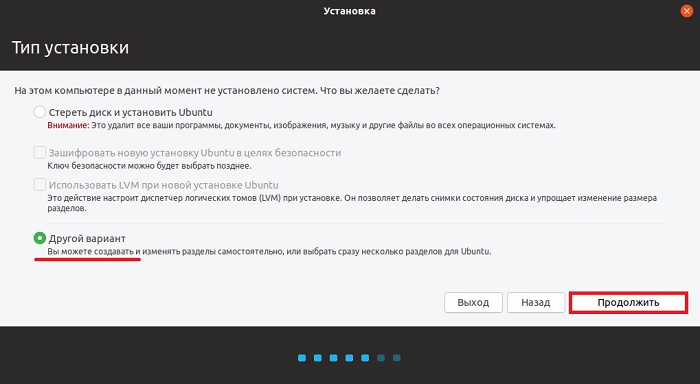
Hifadhi ngumu tupu haina meza ya kizigeu, kwa hivyo tunahitaji kuunda moja. Bonyeza kitufe "Jedwali jipya la kizigeu".

Kisakinishi kinatuonya kuwa kitaunda meza mpya sehemu na ndivyo hivyo sehemu zilizopo kwenye diski hii itafutwa, kwa upande wetu ( gari ngumu tupu) hakuna sehemu, kwa hivyo bonyeza "Endelea".
Kisha, ili kuunda sehemu mpya, chagua "Mahali pa bure" na bonyeza alama ya kuongeza.

Kwanza tunahitaji kuunda kizigeu cha mfumo(kizigeu cha mizizi) kwa mfumo wenyewe. Ili kufanya hivyo, tunatoa data ifuatayo:
- Saizi - kwa kizigeu cha mizizi unahitaji kutaja kiwango cha chini cha gigabytes 10-15, lakini ni bora kutaja zaidi, kwa mfano, gigabytes 50 ( Kwa mfano, ninaonyesha gigabytes 15, kwa kuwa nina mtihani wa gari ngumu ukubwa mdogo );
- "Msingi";
- "Mwanzo wa nafasi hii";
- Tumia kama - chagua mfumo wa faili uliochapishwa Ext4, mfumo huu wa faili unafaa zaidi kwa ugawaji wa mizizi;
- Sehemu ya mlima - kwa ugawaji wa mizizi tunataja "/".
Bonyeza "Sawa".

Ugawaji wa mfumo umeundwa, sasa tunahitaji kuunda sehemu ya data ya mtumiaji, i.e. "Sehemu ya nyumbani". Inahitajika ili katika kesi ya kuweka tena mfumo au hata kubadilisha Usambazaji wa Linux data zetu zote za kibinafsi ( hati, picha, video) ilibaki mahali.
Katika kesi hii, kwa njia ile ile, chagua nafasi tupu na ubofye ishara ya pamoja.

Ili kuunda kizigeu cha nyumba lazima ubainishe:
- Ukubwa - upeo unaowezekana, kwa maneno mengine, unaweza kuonyesha nafasi yote iliyobaki;
- Aina ya kizigeu kipya - onyesha "Kimantiki";
- Eneo la sehemu mpya - onyesha "Mwanzo wa nafasi hii";
- Tumia kama - pia chagua mfumo wa faili wa Ext4;
- Sehemu ya mlima - taja "/ nyumbani".
Bonyeza "Sawa".

Tumefanya kizigeu cha gari ngumu katika Linux Ubuntu ( iliunda sehemu mbili zinazohitajika), sasa unaweza kuanza kusakinisha usambazaji, bonyeza "Sakinisha Sasa".


Hatua ya 8 - Chagua Eneo la Saa
Baada ya hayo, tunahitaji kuchagua eneo la wakati, chagua na ubofye "Endelea".

Hatua ya 9 - Unda Mtumiaji
Sasa tunahitaji kuunda akaunti, i.e. mtumiaji ambaye tutafanya kazi chini yake. Ingiza jina lako, jina la kompyuta, ingia, nenosiri na uithibitishe. Kwa sababu za usalama, ninapendekeza kipengee hiki "Inahitaji nenosiri ili kuingia" iache. Ikiwa hutaki kuingiza nenosiri kila wakati unapoingia, unaweza kuangalia kisanduku "Ingia kiotomatiki" (mradi tu utafanya kazi kwenye kompyuta, vinginevyo sio salama).
Ingiza data na ubofye "Endelea".

Inasakinisha Linux Ubuntu imeanza, itachukua dakika 10-15, wakati ambapo unaweza kutazama slaidi.

Hatua ya 10 - Kukamilisha Ufungaji
Usakinishaji umekamilika wakati ujumbe unaonekana. Bofya "Washa upya".

Picha za skrini za Linux Ubuntu
Mfanyakazi Jedwali la Linux Ubuntu

Menyu ya uzinduzi wa programu katika Ubuntu

Meneja wa Faili na Meneja wa Programu katika Linux Ubuntu

Kwa hivyo wewe na mimi tumezingatia kusanikisha kit cha usambazaji cha Linux Ubuntu, hiyo ni kwa ajili yangu, bahati nzuri!
Watumiaji wa Windows wakati mwingine hufikiria njia mbadala zinazowaridhisha kwa kiwango ambacho wanakosa wakati wa kutumia OS ya kibiashara, lakini bila kuifuta. Makala hii itajadili jinsi ya kufunga Linux ya pili mfumo wa uendeshaji.
Kwa nini mifumo miwili?
Hali za kisasa kutumia Windows bure sana. Sio kila mtu anapenda sera hii ya kampuni. Kwa hiyo, watu wana maswali kuhusu kutumia njia mbadala ambazo hazihitaji kujinyima uhuru kwa urahisi.
Windows haikidhi mahitaji ya programu ya mtumiaji kila wakati na lazima atafute njia mbadala. Watu wengi wanajua kuhusu kuwepo kwa macOS, lakini bei ya mfumo (ikiwa ni pamoja na ushirikiano na vifaa vya wamiliki wa Apple) ni kikwazo muhimu kwa ununuzi huo. OS nyingi Linux bila malipo.
sababu kuu kutumia mifumo miwili - chanjo pana ya shughuli. Ingawa kila OS ina uwezo wa kufanya kazi yoyote, hutoa zana tofauti (pamoja na suala la ufanisi). Kuna programu nyingi zinazofanya kazi kwenye mifumo yote miwili (Skype, Steam, nk). Hii inawezekana kwa sababu ya uwazi wao msimbo wa chanzo na inafanywa ili kueneza Linux miongoni mwa watumiaji wa bidhaa za Microsoft.
Faida za Linux
Kuna sababu nyingi sana zinazoweka Linux mpangilio wa ukubwa wa juu kuliko Windows. Zinahusiana na utendakazi, usalama, matumizi ya rasilimali, mwonekano n.k. Tofauti na Windows na macOS, Linux inaruhusu mtumiaji kuisimamia apendavyo, bila kila aina ya kulazimishwa na vizuizi.
Mifumo hii imewekwa kwenye 95% ya seva za miundo yote, kutoka kwa tovuti za kawaida hadi benki, kwa sababu jambo muhimu zaidi ni Faida ya Linux- usalama. Hii inathiriwa na mambo kadhaa. La muhimu zaidi ni matumizi ya zana za GNU.

Kwa kusema kweli, Linux ndio msingi wa mfumo, na shell ya programu ni 90%+ ya programu na huduma za GNU, programu ya bure (au kulingana nayo). Kwa hivyo, jina "sawa" zaidi (lakini sio la lazima) kwa usambazaji ni GNU/Linux, ili kutenganisha. sehemu ya programu kutoka Kernels za Linux. Hii ndio msingi wa faida za Linux.
Programu hasidi ambayo imeundwa kuharibu mfumo wa uendeshaji wa Windows au maombi ya mtu binafsi, haifanyi kazi kwenye GNU/Linux. Hii ni kutokana na mifumo tofauti ya faili, sera za usalama za mtumiaji, usimamizi wa programu na usanifu wa OS kwa ujumla.
Kwa hiyo, katika Linux unahitaji kuingiza nenosiri kila wakati ili kubadilisha faili za mfumo, kusakinisha au kusanidua programu. Utendaji huu hauwezi kuzimwa, lakini nenosiri linaombwa mara moja wakati wa kipindi kimoja cha programu, ambacho hakisababishi kuwasha.
Programu ya bure ni ufunguo wa usalama wa OS, kwa sababu kanuni yake inapatikana kwa mtu yeyote na inakidhi mahitaji ya kisasa ya maendeleo. Matoleo ya zamani ya kernel ya Linux hayategemei sana. Waendelezaji wa virusi huchukua faida hii, lakini kwa wamiliki wa matoleo mapya sio tishio.

Ikiwa virusi vya Linux huingia kwenye mfumo (ambayo hutokea mara chache katika mazoezi), faili za mtumiaji zisizohifadhiwa tu zinaweza kuharibiwa, lakini sio faili za mfumo, kwa kuwa hii inahitaji haki za upendeleo. Lakini virusi haijui nenosiri, ambalo limehifadhiwa kwenye faili na shahada ya juu usimbaji fiche.
Kwa hivyo, idadi ya virusi kwa Linux haifai. Matokeo yake, hakuna haja ya antivirus. Lakini unapaswa kuzingatia programu zinazouliza nenosiri ili usidhuru OS.
Bure
Usambazaji mkuu wa GNU/Linux ni bure na unapatikana kwa kupakuliwa kutoka kwa tovuti zao rasmi. Hii ni kutokana na mbinu ya watengenezaji kwa maisha ya watu.

Kampuni ya Marekani Kofia Nyekundu hutoa mfumo wa kulipwa wa jina moja. Imekusudiwa kwa makampuni ya biashara. Malipo hutoa 24/7 msaada makampuni ya kuanzisha na kutumia OS. Pia wana bidhaa za bure: Fedora, CentOS.
Utulivu
Mfumo wa faili wa uandishi wa Ext4 ndio maarufu zaidi kwa diski. Upekee wa kazi yake ni katika kudumisha kumbukumbu zinazohifadhi hali ya maombi na OS. Katika tukio la kuzima/kuwasha upya kwa ghafla na kutotarajiwa kwa kompyuta, Linux itarejesha utendakazi kwa kutumia maingizo haya ya kumbukumbu.
Usambazaji wa GNU/Linux hauhitaji kusakinishwa tena isipokuwa lazima. Kompyuta zinazoendesha haziwezi kuzima kwa miezi, na hii haitaathiri kasi na utulivu wa uendeshaji, tofauti na Windows.
Usaidizi wa kifaa
Linux inasaidia 95%+ ya vifaa vyote vilivyounganishwa kupitia violesura mbalimbali (vichapishaji, skana, modemu, kadi za sauti Nakadhalika.). Kipengele cha usaidizi - ndani ufungaji wa moja kwa moja madereva; Unahitaji tu kuunganisha kifaa kwenye kompyuta yako.
Ufungaji wa dereva wa mwongozo unahusu Kadi za video za Nvidia, Moduli za Wi-Fi na aina fulani za wasindikaji kwenye kompyuta za mkononi. Lakini huna haja ya kuwatafuta kwenye mtandao - katika mipangilio ya karibu usambazaji wowote kuna interface inapatikana kwa kuchagua. dereva anayehitajika, bonyeza tu "Sakinisha".
Mwonekano
GNU/Linux ina anuwai ya mazingira ya desktop (Windows ina mazingira moja), ambayo hutofautiana kutoka kwa kila mmoja sio tu kwa maelezo madogo, lakini pia kiitikadi. Miundo ya madirisha, ikoni na uhuishaji zinapatikana ili kukidhi kila ladha na mahitaji ya maunzi yoyote. Kwa njia, mawazo mengi ya nje Mwonekano wa Windows 10 zilinakiliwa kutoka Linux.
Mbali na mandhari zilizojengwa, mandhari za tatu zinapatikana pia, ambazo zinaweza kusanikishwa kwa kutumia zinazofaa chombo cha mfumo au kupitia utafutaji wa mtandao.
Kituo
Mnamo 2017, Microsoft iliamua kujenga ndani Usaidizi wa Windows Terminal ya Linux, wakitambua uwezo wake ikilinganishwa na wao mstari wa amri na hata PowerShell.
Kituo - chombo cha ufanisi michakato ya kiotomatiki na kuongeza kasi ya tija. Utaratibu muhimu unapatikana ndani yake: kusimamia daemons (sawa na huduma katika Windows), kwa misingi ambayo OS inaendesha.
Kumbuka! Ujuzi wa kufanya kazi na kipengele hiki sio lazima kwa mtumiaji wa kawaida.

Kutumia terminal, unaweza kufanya kazi sawa na kutumia panya: kufunga na kufuta programu, kuanzisha na kusimamia mtandao, na hata kuvinjari mtandao. Baadhi ya michakato hii inaweza kujiendesha kwa kutumia vipanga ratiba vya kazi (daemons za anacron au crontab), ambazo ni muhimu sana wakati wa kudhibiti kompyuta nyingi.
Kuchagua usambazaji
Kuna mifumo mingi ya GNU/Linux. Tovuti inayojulikana kuhusu umaarufu wa usambazaji, Distrowatch, inashughulikia mia moja ya juu pekee. Lakini kuna takriban 20 kati ya hizo ambazo zimewekwa kwa kazi ya kila siku. Hapa tutazingatia usambazaji 3 unaojulikana zaidi unaofaa kwa matumizi ya nyumbani.
Kumbuka! Kuchagua usambazaji wa Linux si rahisi na si vigumu kuchanganyikiwa na idadi yao. Nakala "" inazungumza juu ya hili kwa undani zaidi.
Linux Mint

Usambazaji wa pili maarufu kutoka Ireland, ulioenea zaidi kati ya familia ya Debian ya mifumo.
Programu za usakinishaji zilizopakuliwa zina kiendelezi .deb (kinachofanana na .exe katika Windows). Hizi ni mkusanyiko wa vifurushi kutoka kwa misimbo ya chanzo iliyoundwa kwa matumizi rahisi.
* - kiashiria kinatofautiana kulingana na mazingira ya eneo-kazi yaliyotumiwa.
Muhimu! Kwa sifa dhaifu za kompyuta inawezekana kazi isiyo imara na mzigo wake usio sawa.
Msingi

Usambazaji wa Amerika ni mojawapo ya mifumo mitano ya uendeshaji maarufu ya GNU/Linux. Kulingana na Debian.
Kipengele cha Msingi - mwonekano, kimawazo sawa na macOS. Ina mazingira ya kipekee ya eneo-kazi la Pantheon. Inasaidia usakinishaji wa programu kupitia vifurushi vya deni.
Manjaro

Usambazaji maarufu zaidi wa asili ya Uropa katika kipindi cha miezi sita iliyopita. Kulingana na kuungwa mkono na wanaopenda kwenye Arch OS, kwa hiyo inajumuisha njia zake zote za kazi na kanuni za uendeshaji.
Umaalumu wa Manjaro ni kiolesura cha utumiaji kirafiki chenye uwezo wa Arch. Ufungaji wa programu hutokea kiotomatiki kutoka kwa misimbo ya chanzo.
Mfumo huu wa uendeshaji utazingatiwa kama mfano wa usakinishaji.
Kuandaa Diski
Kabla ya ufungaji, unapaswa kuamua juu ya eneo la OS - kwenye diski sawa na Windows au tofauti. Kawaida chaguo la pili linachaguliwa ikiwa hakuna nafasi ya kutosha ya bure kwenye gari la C.
Kupitia Windows
Ili kuangazia kizigeu cha diski thamani ya kutumia matumizi ya kawaida.
Kumbuka! Maagizo yanatumika kwa Windows 10. Katika matoleo mengine ya mfumo, eneo au kuonekana kwa vipengele ni tofauti.

Kumbuka! Hutaweza kubainisha nambari kubwa zaidi ya kiwango cha juu kinachopatikana.
Baada ya hayo, kizigeu kipya kilichosambazwa kitaonekana, kilichoonyeshwa kwa rangi nyeusi.

Kuandika picha kwenye gari la flash:

Kupitia usambazaji wa Linux
Programu ya GPart hufanya ugawaji wa diski katika GNU/Linux. Ikiwa haipo, unaweza kuisanikisha kupitia Kituo cha Maombi.
- Uzinduzi wa GPart.

- Bonyeza-click kwenye sehemu inayohitajika → "Resize / Hoja".

- Bainisha kiasi kinachohitajika cha kubadilisha ukubwa wa kizigeu au buruta kitelezi cha ukubwa wa diski kwa kutumia LMB → "Resize/Sogeza".

- Bofya "Tekeleza Operesheni Zote" ili kukamilisha vitendo.

- Subiri operesheni ikamilike.

Kuandika GNU/Linux kwa kiendeshi cha flash:

Kuweka mfumo wa pili
Ili kuanza ufungaji wa OS, unahitaji kuwaambia kompyuta ili boot gari la flash, sio gari ngumu.
Muhimu! Maagizo haya inaelezea kusakinisha GNU/Linux katika hali ya Urithi, si UEFI.
- Anzisha tena kompyuta yako.
- Wakati wa jaribio la POST (wakati nembo inaonekana ubao wa mama au maandishi kuhusu majaribio ya nodi za maunzi) bofya kitufe ili kuchagua kifaa msingi cha kuwasha. Kawaida hii ni F11 au F12 (kulingana na mfano wa BIOS).
Ushauri! Kitufe kinachohitajika kinaonyeshwa kwenye skrini wakati wa jaribio la POST.
- Chagua kiendeshi chako cha USB cha Linux → Ingiza.
 Unaweza pia kuingia BIOS na Sehemu ya Boot chagua "USB-HDD" kama kifaa cha kwanza cha kuwasha.
Unaweza pia kuingia BIOS na Sehemu ya Boot chagua "USB-HDD" kama kifaa cha kwanza cha kuwasha. 
- Baada ya hayo, gari la flash litazindua na dirisha la kukaribisha → chagua "Boot Manjaro..." → "Ingiza".

- Mara tu mfumo wa Moja kwa Moja unapomaliza kupakia, endesha "Sakinisha..." kwenye eneo-kazi.

- KATIKA dirisha la kukaribisha chagua kisakinishi kutoka kwenye orodha "Urusi (Urusi)" ili kubadilisha lugha ya maagizo zaidi → "Ifuatayo".

- Bainisha saa za eneo lako kwa kubofya kwenye ramani katika eneo unalotaka au kuchagua "Eneo" na "Eneo" kutoka kwenye orodha. Hakikisha kuwa lugha ya mfumo inayohitajika imewekwa na muundo wa kikanda nambari na tarehe. Vinginevyo, tumia vitufe vya "Badilisha..." → "Ifuatayo".

- Chagua kama chaguomsingi Mpangilio wa Kiingereza kibodi, inayoonyesha “Kiingereza (Marekani)” upande wa kushoto na “Chaguo-msingi” upande wa kulia. Baada ya usakinishaji, unaweza kuongeza mipangilio mingine → "Ifuatayo".

- Hakikisha gari ngumu sahihi imechaguliwa kwenye uwanja wa Chagua Kifaa cha Hifadhi. Kutoka kwenye orodha ya aina za usakinishaji, chagua " Kuashiria kwa mikono» → "Inayofuata".

- Chagua sehemu iliyokusudiwa kwa ajili ya Linux → "Unda".

- Ingiza "Ukubwa" - 15000, taja "Mfumo wa faili" - ext4, "Sehemu ya mlima - / → "Sawa". Saraka ya mizizi itaundwa.

Ushauri! Ikiwa kompyuta yako ina 6 GB au zaidi ya RAM, endelea hatua ya 14 baada ya kuunda mzizi.
- Chagua sehemu iliyobaki → "Unda".
- Bainisha "Ukubwa" sawa na kiasi cha RAM katika megabaiti, "Mfumo wa faili" - ubadilishanaji wa linux, "Alamisho" - ubadilishane → "Sawa". Sehemu ya kubadilishana itaundwa, ambayo hutumiwa wakati RAM imejaa (sawa na faili ya kubadilishana katika Windows).

- Unda kizigeu kilichobaki na vigezo vifuatavyo: "Mfumo wa faili" - ext4, "Kituo cha mlima" - /home. Saraka ya nyumbani ya mtumiaji itaundwa.

Ushauri! Kuunda sehemu tofauti ya mlima saraka ya nyumbani hukuruhusu usiwe na wasiwasi juu ya kushindwa kwa OS au kusakinisha tena katika siku zijazo, kwa sababu sio lazima uifomati, lakini iunganishe tu.
- Katika uwanja wa "Sakinisha bootloader", taja eneo la usakinishaji Kipakiaji cha boot ya Windows(kawaida ukubwa wake ni 200-400 MB) → "Inayofuata".

- Unda mtumiaji mpya kwa kujaza sehemu zote. Kisanduku cha kuteua cha "Tumia nenosiri sawa" kitamfanya mtumiaji aliyeundwa kuwa msimamizi wa mfumo → "Inayofuata".
- Angalia kisanduku "Weka upya" → "Imekamilika".

Jinsi ya kuchagua OS
Baada ya ufungaji, Linux itaandika Kipakiaji cha buti cha GRUB juu ya kile Windows ilikuwa inaendesha. Hii ina maana kwamba sasa baada ya mtihani wa POST utaweza kuchagua OS ya boot.
Ili kuanzisha Linux, chagua Manjaro Linux → Ingiza. Windows huanza kwa njia ile ile. Kuchagua vitu hufanywa kwa kutumia mishale kwenye kibodi.

hitimisho
Usambazaji wa GNU/Linux unapata umaarufu kati ya watumiaji wa Kompyuta ya nyumbani. Faida za mifumo hii ya uendeshaji ni usalama, utulivu na uhuru ikilinganishwa na Windows.
Ili kusanikisha Linux kama mfumo wa pili wa kufanya kazi, unahitaji kutenga kizigeu kwenye diski yake, andika picha kutoka kwa OS hadi kiendeshi cha flash, ielezee kwenye menyu ya uteuzi wa kifaa cha boot, endesha kisakinishi na ufuate maagizo.
"Tuliangalia faida na hasara za Linux OS. Katika makala hii, tutaangalia jinsi ya kufunga Linux Ubuntu, mojawapo ya mifumo ya kawaida ya uendeshaji kulingana na kernel ya Linux.
Ili kufunga Linux Ubuntu tunahitaji:
- Usambazaji wa Ubuntu yenyewe;
- Kompyuta au kompyuta ndogo yenye ufikiaji wa Mtandao na DVD-ROM.
Naam, hamu ya kufanya kila kitu ambacho nitazungumzia hapa chini.
Basi hebu tuanze.
Pakua vifaa vya usambazaji kwa kusakinisha Linux Ubuntu. Kupakua kunapatikana kwa njia mbili: ya kwanza ni ya moja kwa moja, unapitia tu kivinjari chako kwenye seva, chagua faili inayohitajika na uipakue (Ubuntu-14.04.3-desktop). Hii mbinu ya ulimwengu wote, hata hivyo, njia ya pili ni bora zaidi na rahisi - kupakua disk kupitia torrents. (Ubuntu-14.04.3-desktop)
Baada ya kupakua kukamilika Picha ya ISO kuunda diski ya boot kusakinisha Linux Ubuntu kwa kuchoma yaliyomo kwenye DVD. Jinsi ya kuchoma picha za diski na habari zingine kwa diski za CD/DVD imeelezewa katika kifungu:
Tunaingiza diski iliyorekodiwa kwenye gari la kompyuta. Sasa tunahitaji kusanidi kompyuta ili boot kutoka DVD-ROM, na si kutoka kwa gari ngumu. Ili kufanya hivyo, utahitaji kusanidi BIOS. Unaweza kuingia BIOS wakati boti za kompyuta kabla ya mfumo wa uendeshaji kuanza, yaani, wakati picha yenye alama ya ubao wako wa mama inaonekana. Chini yake kawaida husema "Bonyeza Del ili kuingiza Mipangilio" au "Bonyeza F2 ili kuingiza Mipangilio". Hii ina maana kwamba wakati ujumbe huu unaonekana kwenye skrini, unahitaji kushinikiza ufunguo wa Del au F2 ili uingie kwenye mipangilio ya BIOS.
Kwenye kompyuta zingine (zaidi ya kompyuta ndogo), unaweza kuchagua kifaa ambacho unataka kuanza bila kubadilisha mipangilio ya BIOS. Katika kesi hii, wakati wa kupakia, utakuwa na kitu kama "kwa Wakati mmoja" kilichoandikwa Menyu ya Boot" Hii ina maana kwamba unahitaji kubonyeza F12 ili kuchagua kifaa cha kuanzisha kompyuta kutoka wakati huu. Ikiwa kompyuta yako haikubali kuchagua vifaa vya boot wakati imewashwa, bado utalazimika kubadilisha mipangilio ya BIOS.
Mara tu kwenye mipangilio ya BIOS, utaona menyu ya maandishi ikiwa imewashwa mandharinyuma ya bluu. Unaweza kuipitia kwa kutumia vitufe vya vishale kwenye kibodi, chagua vipengee ukitumia Ingiza funguo, rudi ukitumia Vifunguo vya Esc. Unahitaji kupata kipengee katika mojawapo ya menyu ndogo inayoitwa kitu kama "Boot". Labda ina orodha ya mistari minne inayoitwa "1st kifaa cha boot", "Kifaa cha 2 cha kuwasha", "Kifaa cha 3 cha kuwasha" na "Kifaa cha 4 cha kuwasha", au kitu kama hicho. Kawaida kwanza kifaa cha boot diski yako kuu imeorodheshwa, na ya pili ni kiendeshi chako cha CD/DVD. Unahitaji kuzibadilisha na bonyeza F10 ili kuhifadhi mabadiliko na uondoke kwenye mipangilio ya BIOS.
Maelezo zaidi juu ya jinsi ya kusanidi BIOS ili boot kutoka kwa kifaa unachohitaji imeelezwa katika makala:
Ikiwa kila kitu kilifanyika kwa usahihi, itaanza kutoka kwa DVD-ROM. Na tutaona dirisha lifuatalo.
Kisakinishi kitaangalia kuwa kuna nafasi kwenye diski yako kuu ya kusakinisha Linux Ubuntu na kwamba umeunganishwa kwenye Mtandao. Tunahakikisha kuwa kila kitu kiko katika mpangilio na bonyeza kitufe cha "Endelea".
Baada ya kubofya kitufe cha "Sakinisha Sasa", kisakinishi cha Linux Ubuntu kitakuonya kuhusu kufanya mabadiliko kwenye jedwali la kizigeu.
TAZAMA!
Baada ya kubofya kitufe cha "Endelea", taarifa zote kwenye gari hili ngumu zitafutwa. Ikiwa ina habari ambayo ni muhimu KWAKO, kisha bofya kitufe cha "Rudisha". Na kukataa ufungaji. Baada ya kuokoa taarifa muhimu kutoka kwa gari hili ngumu hadi kwenye gari lingine, utahitaji kurudia hatua za awali.
Katika hatua inayofuata, chagua eneo letu la saa. Na uendelee usakinishaji kwa kubofya kitufe cha "Endelea".
Katika dirisha linalofuata unahitaji kuingiza jina la mtumiaji la kwanza kwa Ubuntu wako. Mtumiaji unayebainisha atakuwa msimamizi naye ufikiaji kamili kwa usimamizi wa mfumo. Inashauriwa kuingiza kuingia kwako kidogo na herufi za Kilatini. Nenosiri lililochaguliwa lazima liingizwe kwenye uwanja unaofaa. Mfumo utaangalia nguvu ya nenosiri lako na kukujulisha kuhusu hilo. Ikiwa utata wa nenosiri ni mdogo, basi inashauriwa kuibadilisha. Urefu wa nenosiri unaopendekezwa ni angalau vibambo 6. Herufi zinazoruhusiwa ni pamoja na herufi, nambari na herufi maalum. herufi (! @ # $ % ^ & * () - _ + = ; : , . / ? \ | ` ~ ( )) .
Baada ya kujaza sehemu zote, bonyeza kitufe cha "Endelea".
Desktop ya Linux Ubuntu itafunguliwa.
Hiyo ndiyo yote, ufungaji umekamilika. Sasa, baada ya kusoma nyenzo hii, labda hutakuwa na maswali yoyote kuhusu jinsi ya kusakinisha Linux Ubuntu. Hakuna cha kufanya au kusanidi katika yako mfumo mpya kivitendo hakuna haja, na unaweza kuanza hivi sasa kazi ya wakati wote naye.
Linux inaweza kuwa na manufaa kwako kwa sababu nyingi. Kwa mfano, kompyuta yako ya zamani haiwezi kuboreshwa hadi matoleo mapya ya Windows au macOS, au unahitaji programu mahususi za Linux, au una hamu ya kujaribu kitu kipya. Au labda umenunua tu kompyuta mpya bila mfumo wa uendeshaji na unataka kuokoa pesa kwa kuchagua Linux ya bure.
Kufunga Linux ni rahisi. Kwa kweli, kuna usambazaji kama Arch, ambayo ni ngumu sana kusanikisha kwa anayeanza. Lakini ugawaji wa kisasa zaidi ni rahisi sana kufunga. Labda hata rahisi na haraka kuliko Windows.
Kabla ya kusakinisha Linux kwenye kompyuta yako kuu, fanya nakala ya data yako muhimu. Unapofanya kazi na partitions kwenye gari lako ngumu, unaweza kufuta kitu muhimu kwa bahati mbaya. Bila shaka, ukifuata maagizo na kusoma kwa uangalifu kile unachofanya, basi hakuna kitu kisichotarajiwa kitatokea. Lakini ni jambo la manufaa kwa hali yoyote.
Unaweza kusakinisha Linux kwenye kompyuta zinazotumia Windows na macOS au kwenye diski tupu. Unaweza kuchagua Linux kama mfumo wako mkuu au uitumie sambamba na mfumo wako wa zamani.
1. Pakua usambazaji wa Linux
Kwanza kabisa, unahitaji kuchagua usambazaji wa Linux. Ukadiriaji wa DistroWatch.com utakusaidia kuamua.
Kisha unahitaji kupakua usambazaji uliochaguliwa. Hii ni rahisi kufanya: fungua tovuti ya usambazaji unaohitajika, pata sehemu ya upakuaji na uchague moja ambayo inafaa uwezo kidogo wa processor yako.
Kama sheria, usambazaji wa Linux kwenye tovuti rasmi hutolewa kwa kupakuliwa kwa njia mbili. Njia ya kwanza ni upakuaji wa kawaida. Ya pili ni kupitia P2P kwa kutumia mteja wa torrent. Njia ya pili ni ya asili haraka. Kwa hivyo chagua ikiwa unataka kuokoa wakati.

Wakati kit cha usambazaji katika muundo wa ISO kinapakuliwa, unahitaji kuchoma kwenye CD au gari la kawaida la USB flash.
Kuchoma kwa CD kunaweza kufanywa kwa kutumia zana za mfumo wa kawaida: "Kuchoma picha ya diski" katika Windows au "Utumiaji wa Disk" kwenye macOS. Bonyeza kulia kwenye picha iliyopakuliwa na uchague kipengee sahihi kwenye menyu.

Ili kuchoma ISO kwenye gari la flash, utahitaji huduma maalum. Kwa Windows ni bora kuchagua Rufus, na kwa macOS - UNetbootin. Programu hizi zina interface rahisi sana, ni ngumu sana kuchanganyikiwa ndani yao.
3. Kuandaa sehemu ya disk
Hatua hii inapaswa kufuatwa ikiwa unataka kuweka mfumo uliosakinishwa kwako na kutumia Linux kwa wakati mmoja nayo. Ikiwa unaamua kubadili kompyuta yako kabisa kwenye Linux au unasakinisha OS kwenye diski tupu, ruka aya hii.
Windows

Fungua Usimamizi wa Diski ya Windows. Chagua kiendeshi au kizigeu ambacho unapanga kutengeneza nafasi ili kusakinisha Linux. Kwa usambazaji mwingi, GB 10 ni zaidi ya kutosha. Lakini ikiwa unapanga kusakinisha programu nyingi, pata zaidi. Bonyeza kulia kwenye kizigeu na uchague Punguza Kiasi. Ingiza saizi na ubonyeze Sawa.
Mchakato unaweza kuchukua muda mrefu, kwa hivyo kuwa na subira.
Wakati Usimamizi wa Diski utakapomaliza kubadilisha ukubwa wa sehemu, kutakuwa na nafasi tupu isiyotengwa kwenye diski, iliyowekwa alama nyeusi. Tutaweka Linux huko.
Baadaye, ikiwa hauitaji Linux, unaweza kufuta kizigeu nayo na upe nafasi ya bure kwa Windows kwa kutumia zana sawa ya Usimamizi wa Disk.
macOS

Unaweza kutenga nafasi ya kusanikisha Linux kupitia Utumiaji wa Diski ya macOS. Chagua hifadhi yako na ubofye kwenye ikoni ya "+" ili kuunda kizigeu cha Linux. Kuunda kizigeu kipya kunaweza kuchukua muda.
4. Kuandaa bootloader
Windows
Hatua hii inatumika tu kwa kompyuta mpya zinazoendesha Windows 10, 8.1 au 8 iliyosakinishwa awali. Kompyuta hizi hutumia kipakiaji cha boot cha UEFI, ambacho hakitakuwezesha boot kwenye kitu kingine chochote isipokuwa Windows.
Ili kurekebisha hili, nenda kwenye mipangilio ya BIOS ya kompyuta yako na uzima chaguo la Boot Salama. Kisha washa upya. Imekamilika, sasa unaweza kupakua na kusakinisha mifumo mingine karibu na Windows yako.
macOS
Tofauti na kompyuta nyingi, Mac inahitaji hatua kadhaa za ziada ili kusakinisha Linux kwenye buti mbili na macOS.
Awali ya yote, afya SIP. Anzisha tena Mac yako na ubonyeze Cmd + R. Menyu ya Urejeshaji itaonekana. Chagua "Kituo" ndani yake na uweke csrutil Disable .
Anzisha tena Mac yako. SIP imezimwa.
Mwongozo
Inafaa ikiwa unataka kuweka ukubwa wa sehemu zako mwenyewe au, kwa mfano, unda kizigeu tofauti cha faili zako. Ili kufanya hivyo, chagua "Chaguo lingine" na ubofye "Endelea".

Linux itaonyesha ni sehemu gani unazo kwenye kompyuta yako. Unaweza kuzifuta, kuzibadilisha, au, kinyume chake, kuacha sehemu na maelezo unayotaka kuhifadhi.
Ili kusakinisha Linux badala ya mfumo wako, chagua kizigeu na mfumo uliosakinishwa na uifute kwa kitufe cha "-". Kisha unda partitions mpya katika nafasi ya bure.

- Sehemu ya mizizi kwa faili za mfumo wa Linux. Chagua mfumo wa faili wa Ext4 na mahali pa kuweka /.
- Sehemu ya kubadilishana, au kizigeu cha kubadilishana, ni muhimu ikiwa huna RAM ya kutosha, lakini una gari la haraka la SSD. Katika orodha ya mifumo ya faili, chagua "Badilisha Sehemu".
- Sehemu ya nyumbani ambapo faili zako zitahifadhiwa. Chagua mfumo wa faili wa Ext4 na sehemu ya /home mount.
Bonyeza Endelea na uthibitishe mabadiliko. Kisakinishi kitafuta sehemu ulizochagua na kuunda mpya katika nafasi isiyolipishwa.
Jinsi ya kusakinisha Linux karibu na mfumo wako wa sasa
Kuna njia mbili za kusakinisha Linux karibu na mfumo wako.
Otomatiki

Visakinishi vingi vya Linux vitagundua mara moja mifumo ambayo umesakinisha. Ikiwa haujaunda nafasi tofauti ya diski kwa Linux, unaweza kujaribu kuchagua chaguo la "Sakinisha karibu na Windows". Kisakinishi kitaunda kiotomatiki sehemu zinazohitajika, na hautalazimika kufanya chochote kwa mikono.
Mwongozo

Ikiwa unataka kuamua mwenyewe ni kiasi gani cha nafasi ya kutenga kwa mfumo, na kufuata maelekezo katika hatua ya 3, bofya "Chaguo lingine" na ubofye "Endelea". Utaona sehemu zako za diski na nafasi tupu ambayo tumetayarisha kwa ajili ya Linux. Unda kizigeu cha mizizi hapo (mlima point /) kama ilivyoelezewa hapo juu. Ugawaji wa nyumba sio lazima katika kesi hii: utaweza kunakili na kurekebisha faili kwenye mfumo wako mkuu.
Bofya Endelea. Kisakinishi kitaacha faili zako mahali pake. Itaunda tu sehemu mpya kwenye nafasi ya bure. Utakuwa na uwezo wa kuchagua ni mfumo gani unataka kuwasha wakati wa kuanza.
8. Kamilisha usakinishaji wa Linux


Kisha utaulizwa kujitambulisha. Ingiza jina lako na uunda nenosiri. Usisahau nenosiri lako, kwani utalihitaji kila wakati ili kutekeleza majukumu kwa niaba ya kila mtu. Ukipenda, unaweza kusimba folda yako ya nyumbani kwa njia fiche.
Kisha subiri tu. Wakati usakinishaji ukamilika, utaulizwa kuondoa diski ya usakinishaji na kuwasha upya. Usisahau kuzima uanzishaji kutoka kwa anatoa za nje kwenye BIOS ikiwa umeiwezesha.
Nini cha kufanya baada ya ufungaji
Unapowasha upya na eneo-kazi lako la Linux linaonekana mbele yako, unaweza kufanya kila kitu unachoweza kufanya katika Windows na macOS: kuvinjari mtandao, kuhariri hati na kusikiliza muziki. Usisahau kusasisha na kuangalia "Duka la Programu" (au sawa, kulingana na usambazaji) ili kuongeza programu unayohitaji.
Jaribu Linux na utaona kuwa katika maisha ya kila siku sio ngumu zaidi kuliko Windows au macOS.


























